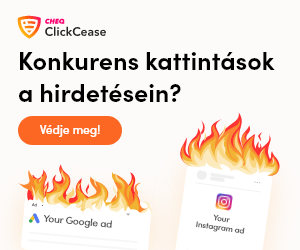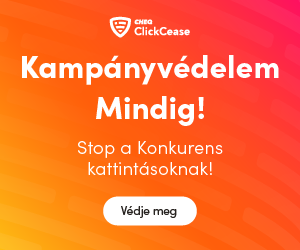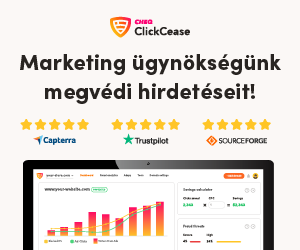Most egy kicsit arról fogunk beszélni Mi történik akkor hogyha a hirdetéseinket a konkurencia lekattintja? Valóban létezik-e ez, vagy valaki kitalálta? Sajnos többször is előfordul hogy azt vesszük észre weboldalunkon, vagy webáruházunkban, hogy amikor adwords hirdetést készítünk vagy futtatunk egy kampány ügynökségen keresztül vannak olyan kattintások aminél jól látható hogy a felhasználó 1-5 másodpercet tölt az oldalon. Vajon ennyi idő alatt át lehet-e nézni egy oldalt, illetve meg lehet-e találni azt a webáruházban, amit keresünk?
Hőtérkép készítő rendszerek
Nagyon hasznosak számunkra a különböző hőtérkép készítő rendszerek ilyen például a crazyegg.com, amely nemcsak hőtérképeket készít az oldalakról, hanem videofelvételeken keresztül láthatjuk, hogyan használják a weboldalt a látogatók. Ez esetben is több alkalommal észrevehető hogy a látogatás időtartama 5 másodperc alatt van, Illetve akár fél percen keresztül is tarthat, de a látogató viselkedése passzív egy ponton megáll és nézi ezt a pontot akár 20 percen keresztül is. Amikor ilyen szituációval találkozunk érdemes megvizsgálni az okokat mik vezethetnek ide, Több olyan terület is van, ahol elég magas a konkurencia. Az adwords hirdetéskezelés területén egy külön iparág fejlődött ki amely lekattintja a a konkurens hirdetéseket, akár pénzért, akár pedig maga a konkurencia is végezheti ezt a tevékenységet. Mit tehetünk ez ellen?
Clickcease a tökéletes megoldás
Mit tehetünk azért, hogy az adwords hirdetés kezelés által elért eredményeink megfelelőek, és a hirdetéseink hatékonyak legyenek? Egy nagyon jó szoftvert tudok ajánlani mindenki számára, aki találkozott már ezzel a problémával az Adwords kampánykezelés során. Mi Google partner ügynökség is használjuk ezt a szoftvert, mert ügyfeleinknek lehetőséget biztosítunk arra hogy védelmet nyújthassunk és ezáltal is támogathassuk a megfelelő eredmény elérése érdekében. Ez a program jelenleg igen népszerű. Elérhetősége clickcease.com. Mit tud ez a program? Ez a program megvizsgálja a hamis kattintásokat a hamis kattintások helyét, idejét, a böngészés módját, viselkedését és ezen keresztül letiltja azokat az IP címeket, amelyekről teljes bizonyossággal feltételezhető, hogy konkurens hamis kattintások, melyek kvázi égetik a pénzünket, de eredményt nem hoznak. A következő cikkben pontról pontra végigvesszük mit tegyünk meg és milyen sorrendben azért, hogy ezt a programot használhassuk. Kísérjék figyelemmel a leírást, melyet képekkel is illusztráltam, hogy jól, és könnyen érthető legyen felhasználók számára is a folyamat ezt alább láthatják.
Clickcease a hamis kattintások elleni hatékony védelem
Erre a linkre kattintva a clickcease.com oldalán találhatjuk magunkat ahol a felső menüben a Pricing menüpontra kattintva (ez balról a harmadik menüpont) láthatjuk a csomagajánlatokat. Maradjunk egyelőre havi szintű beállításnál. Látunk három csomagot a baloldali egy weboldalra a középső öt weboldalra vonatkozik, illetve a jobboldali ügynökségek részére ajánlott. Rákattintunk az első csomagnál a “start free trial” feliratra, akkor elkészíthetjük magunknak fiókunkat, amellyel hét napig ingyenesen tesztelhetjük a szolgáltatást. Hét nap után automatikusan fizetőssé válik. Itt be jelentkezhetünk Google fiókkal, Facebook fiókkal, vagy pedig email címmel is. Természetesen, mi ezt megtettük már tehát nekünk már van, így gyakorlatilag a kezelőfelületre mehetünk közvetlenül, amit mindjárt mutatok is.
clickcease belépés
Domain hozzáadása
Clickcease irányítópult
Tehát felül látható “Add domain” nevű gomb ezt megnyomjuk majd hozzá adjuk a domain nevét. Nem kell https-t írni az other nevű nyilat úgy hagyhatjuk és hozzá adjuk a domaint az add domain gombbal. Ebben a pillanatban fel fog ugrani egy ablak ami azt kérdezi tőlünk hogy az adwords és a Facebook fiókot is hozzá adjuk-e a fiókhoz. Mi az Adwords fiókot választjuk, és itt van két lehetőség a kapcsolódásra. Az egyik, hogy úgynevezett Google fiókkal kapcsolódunk hozzá ami nyilván az a Google fiók amire beregisztrálva lett az Adwords fiók, vagy beírjuk az Adwords fiók azonosító számát, melyet a jobb felső sarokban láthatunk az Ads fiókunkba. Ezzel a módszerrel hozzá tudjuk kapcsolni a rendszerhez a fiókot.
Itt választjuk a connect Google Ads lehetőséget.
Itt megadjuk Az Ads fiókban található azonosítószámot, amit a jobb felső sarokban találunk meg
Mi most jelen esetben azt választjuk hogy az Google fiók azonosító számot adjuk hozzá. Mindjárt meglátjuk a jobb felső sarokban az azonosító számot és a jobb felső sarokból gyakorlatilag ki másoljuk a számot és beillesztjük. Javaslom, hogy másoljuk át, mert akkor nem lehet elütni. Jól látható ebbe a kis mezőbe beírtuk azonosítószámot, majd rányomunk arra a gombra, hogy Connect Google Account ilyenkor betölti a rendszer a lehetőségeket, és ezután gyakorlatilag össze tudja kapcsolni a Google Ads fiókunkat és a meglévő clickcease fiókot. Na de mégis hogyan?
A hozzáférés biztonság menüpontot kell kiválasztani
A kezelői fülben engedélyezni kell a clickcase hozzáférési kérelmét
Gyakorlatilag be kell mennünk a Google fiókom belül a menübe, és meg kell keresni a villáskulcs ikont. Itt a beállítások részen belül a hozzáférés és biztonság menüpontban a felső fülben a kezelői részre kell kattintanunk, és ott el kell fogadnunk a clickcease hozzáférési kérelmét. Abban a pillanatban, ahogy elfogadtuk a két fiók összekapcsolódik, és onnantól kezdve védetté válik a Google Adwords hirdetési fiókunk! Remélem sok segítséget nyújtottam ezzel a cikkel Önöknek. Bármilyen jellegű kérdés, vagy kérés van keressenek minket nyugodtan elérhetőségeink egyikén állunk mindenkinek rendelkezésére-onlineugynokseg.hu, ahol az ügyfél áll a középpontban!










.jpg)


.jpg)
.jpg)
.jpg)
.jpg)
.jpg)
.jpg)


.jpg)